Hvis du er Windows 10-bruker og lurer på om du kan fjerne de siste filene som er lagret i Quick Access-mappen, er svaret på spørsmålet ditt 'Ja'. Så følg trinnene som er oppført nedenfor for å lære hvordan du fjerner nylige filer fra Quick Access i Windows 10. Alt dette tar bare fem minutter av tiden din.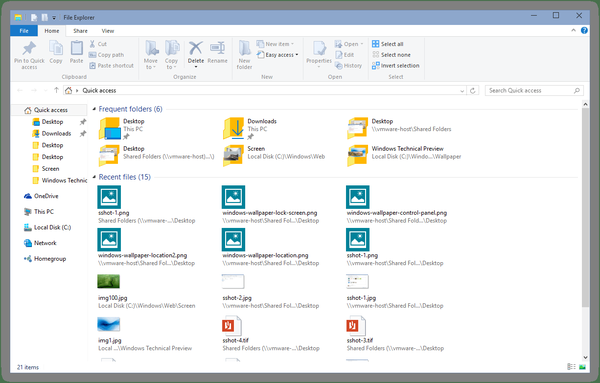
Quick Access-funksjonen i Windows 10 inkluderer også to kategorier av filer: Hyppige mapper og også Nylig fils som er den vi skal fokusere på denne artikkelen. Ser du at mange av Windows 10-brukerne vil at personvernet deres på enheten skal være så trygt som mulig, kan du her slette eller fjerne de nylige filene fra File Explorer's nye funksjon Quick Access.
Slett nylige filer fra Hurtig tilgang
1. Endre mappe- og søkealternativer
- Fra Start-menyen i Windows 10-operativsystemet, må du venstreklikke eller trykke på "File Explorer" -funksjonen for å åpne den.
- Venstreklikk eller trykk på "File" -funksjonen øverst til venstre i File Explorer-vinduet.
- Nå fra "File" -menyen, venstre klikk eller trykk på "Endre mappe og søkealternativer" -funksjonen.
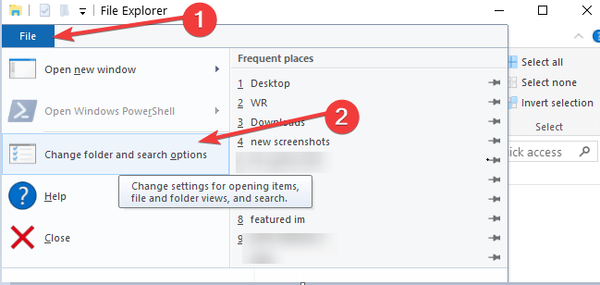
- Mappealternativer-vinduet skal dukke opp.
- Venstreklikk eller trykk på "Generelt" -fanen øverst i vinduet "Mappealternativer".
- Under kategorien Generelt, finn emnet "Personvern" nederst i dette vinduet.
- Fjern avkrysningsruten ved siden av "Vis nylig brukte filer i hurtig tilgang:" -funksjonen som er presentert der.
Merk: Hvis du er interessert i å deaktivere funksjonen for ofte brukte mapper, trenger du bare å fjerne merket i ruten ved siden av "Vis ofte brukte mapper i rask tilgang" -funksjonen.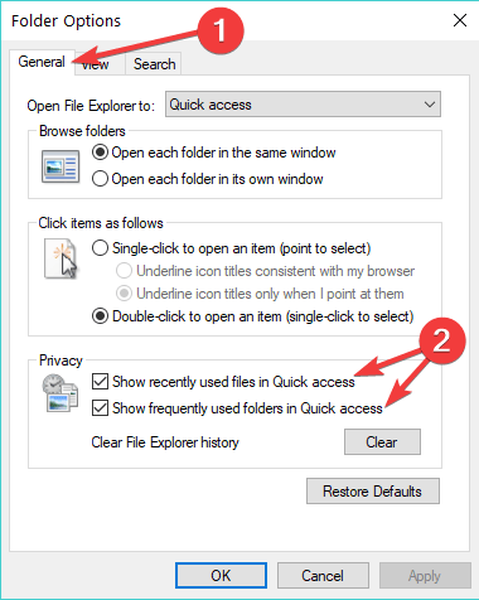
- Når du har fjernet avkrysningen i boksen, må du venstreklikke eller trykke på "Bruk" -knappen som ligger helt nederst i "Mappealternativer" -vinduet..
- Venstreklikk eller trykk på “OK” -knappen for å lukke dette vinduet.
- Og nå er du ferdig, du kan fortsette og sjekke om de siste filene dine er deaktivert i rask tilgang.
2. Fjern individuelle nylige filer fra rask tilgang
Hvis du vil slette individuelle filer fra Windows 10 Quick Access, følger du trinnene:
- Start File Explorer> klikk på Quick Access-alternativet i venstre rute
- Bla ned til Nylige filer og utvid listen
- Velg filen (e) du vil slette> høyreklikk på dem> velg Fjern fra hurtig tilgang.
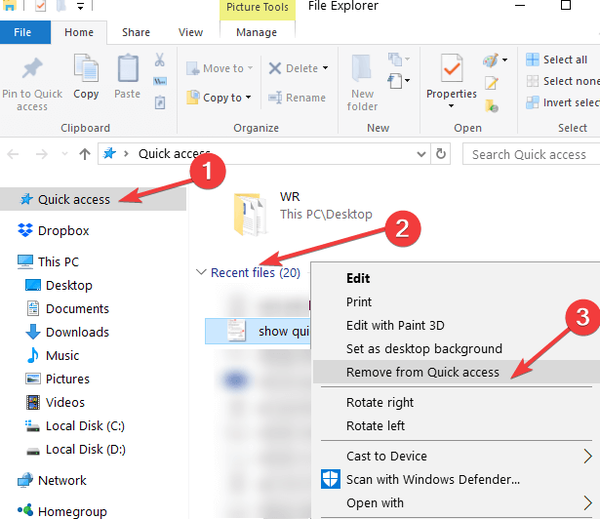
Jeg er sikker på at enhver bruker av Windows-operativsystemene klarer å følge denne opplæringen på mer enn ti minutter av tiden. Hvis du fikk problemer underveis, skriv oss i kommentarfeltet nedenfor, så hjelper vi deg så snart som mulig.
RELATERTE STORIER FOR Å KONTROLLERE:
- LØST: Windows 10 Quick Access-feil
- Fix: Tilgang til destinasjonsmappe nektet i Windows 10, 8.1
- Slik viser du nylig åpnede filer og programmer i Windows
Redaktørens merknad: Dette innlegget ble opprinnelig publisert i mai 2015 og har siden blitt oppdatert for friskhet og nøyaktighet.
Var denne siden til hjelp? Ja Nei Takk for at du ga oss beskjed! Du kan også hjelpe oss ved å legge igjen en anmeldelse på MyWOT eller Trustpillot. Få mest mulig ut av teknologien din med våre daglige tips Fortell oss hvorfor! Ikke nok detaljer Vanskelig å forstå Andre send- Alle Windows 10-tipsene du trenger å vite
- rask tilgang
- Windows 10-guider
 Friendoffriends
Friendoffriends



